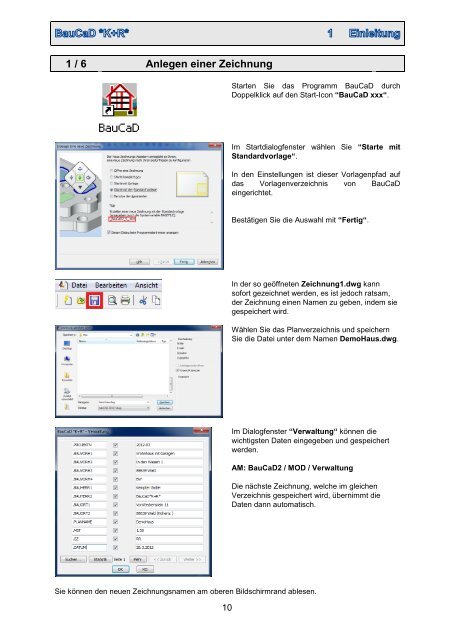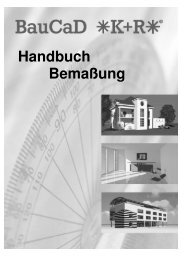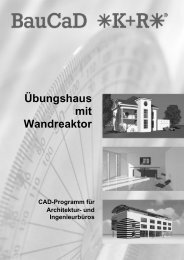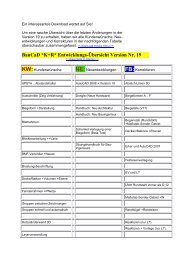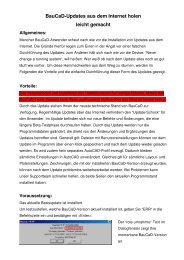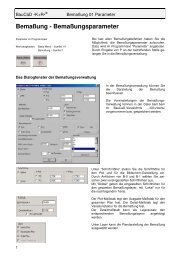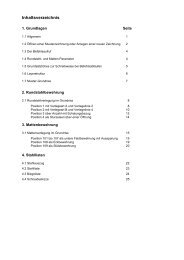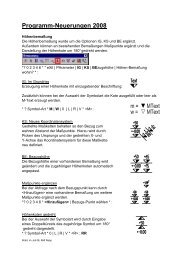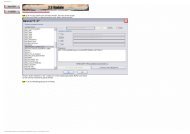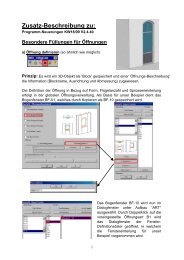ÜbungsHaus Bricscad - BauCaD *K+R
ÜbungsHaus Bricscad - BauCaD *K+R
ÜbungsHaus Bricscad - BauCaD *K+R
Erfolgreiche ePaper selbst erstellen
Machen Sie aus Ihren PDF Publikationen ein blätterbares Flipbook mit unserer einzigartigen Google optimierten e-Paper Software.
1 / 6 Anlegen einer Zeichnung<br />
10<br />
Starten Sie das Programm <strong>BauCaD</strong> durch<br />
Doppelklick auf den Start-Icon “<strong>BauCaD</strong> xxx“.<br />
Im Startdialogfenster wählen Sie “Starte mit<br />
Standardvorlage“.<br />
In den Einstellungen ist dieser Vorlagenpfad auf<br />
das Vorlagenverzeichnis von <strong>BauCaD</strong><br />
eingerichtet.<br />
Bestätigen Sie die Auswahl mit “Fertig“.<br />
In der so geöffneten Zeichnung1.dwg kann<br />
sofort gezeichnet werden, es ist jedoch ratsam,<br />
der Zeichnung einen Namen zu geben, indem sie<br />
gespeichert wird.<br />
Wählen Sie das Planverzeichnis und speichern<br />
Sie die Datei unter dem Namen DemoHaus.dwg.<br />
Im Dialogfenster “Verwaltung“ können die<br />
wichtigsten Daten eingegeben und gespeichert<br />
werden.<br />
AM: <strong>BauCaD</strong>2 / MOD / Verwaltung<br />
Die nächste Zeichnung, welche im gleichen<br />
Verzeichnis gespeichert wird, übernimmt die<br />
Daten dann automatisch.<br />
Sie können den neuen Zeichnungsnamen am oberen Bildschirmrand ablesen.